Chỉnh sửa Video Podcast Như Một Chuyên Gia: Công Cụ Trí Tuệ Nhân Tạo Trong Filmora
Nếu bạn đam mê podcasting, bạn sẽ hiểu tầm quan trọng của các video chất lượng cao trong việc giữ chân khán giả. Nhưng sự thật thì sao, chỉnh sửa video truyền thống có thể thực sự là một gánh nặng – mất thời gian và kỹ thuật phức tạp. May mắn thay, các công cụ dựa trên AI đã xuất hiện để cứu cánh, làm cho toàn bộ quá trình trở nên mượt mà và dễ tiếp cận hơn. Filmora, phần mềm chỉnh sửa video hàng đầu, đang dẫn đầu xu hướng với bộ tính năng AI được thiết kế đặc biệt cho sản xuất video podcast. Những công cụ này không chỉ rút ngắn thời gian hậu kỳ mà còn nâng cao chất lượng video, cho phép bạn tập trung vào điều bạn làm tốt nhất: tạo nội dung hấp dẫn.
Quyền năng của AI trong chỉnh sửa video podcast
Trong thế giới số đầy tốc độ này, video podcast chất lượng cao ngày càng quan trọng để thu hút và giữ chân người nghe. Tin tốt là AI không chỉ là một từ thời thượng; nó là một người thay đổi cuộc chơi giải quyết những phần lặp đi lặp lại và nhàm chán trong chỉnh sửa video. Từ việc loại bỏ tiếng ồn nền đến cắt bỏ những khoảng ngừng kỳ cục một cách thông minh, các thuật toán AI xử lý những nhiệm vụ này với độ chính xác đáng kinh ngạc. Điều đó có nghĩa là bạn có thể dành nhiều thời gian hơn cho mặt sáng tạo – như xây dựng câu chuyện, tăng cường hình ảnh và kết nối với khán giả. Với các công cụ AI của Filmora, cả chuyên gia dày dặn kinh nghiệm lẫn người mới đều có thể tạo ra nội dung sắc nét và thu hút một cách dễ dàng.
Bắt đầu với Filmora
Filmora là nền tảng thân thiện với người dùng nhưng đầy tính năng mạnh mẽ, bao gồm bộ công cụ AI được thiết kế riêng để tối ưu hóa quy trình chỉnh sửa video podcast. Dưới đây là một bản tóm tắt nhanh về một số tính năng AI nổi bật có thể biến quy trình sản xuất video của bạn:
- AI Denoise: Tạm biệt tiếng ồn nền và chào đón âm thanh trong trẻo. Công cụ này là một cứu cánh, đặc biệt nếu bạn ghi âm ở môi trường không lý tưởng.
- Phát hiện im lặng: Tự động phát hiện và loại bỏ các đoạn im lặng, làm cho quy trình chỉnh sửa trở nên nhẹ nhàng hơn.
- Chỉnh sửa video dựa trên văn bản AI: Chỉnh sửa video giống như chỉnh sửa một tài liệu văn bản. Nó trực quan và tăng tốc quy trình làm việc của bạn.
- Tạo nhạc nền AI: Tạo nhạc nền không bản quyền hoàn hảo phù hợp với phong cách và chủ đề podcast của bạn.
- Tái định dạng tự động: Chuyển đổi video cảnh chiều ngang thành định dạng dọc, lý tưởng cho người xem di động trên các nền tảng mạng xã hội.
- Tạo điểm nhấn tự động: Nhận diện những phần tốt nhất của video, giúp bạn tạo ra các đoạn nhỏ hấp dẫn cho mạng xã hội.
Filmora có sẵn cho cả Windows và macOS, đảm bảo trải nghiệm mượt mà trên mọi nền tảng. Để bắt đầu, chỉ cần tải xuống và cài đặt phần mềm từ trang web chính thức của Wondershare Filmora. Giao diện thân thiện với người dùng, vì vậy bất kể bạn là người mới hay chuyên gia, bạn sẽ dễ dàng tham gia và bắt đầu chỉnh sửa.

Hướng dẫn từng bước chỉnh sửa video podcast với công cụ AI của Filmora
Bước 1: Loại bỏ tiếng ồn nền với AI Denoise
Tiếng ồn nền có thể làm hỏng video podcast, khiến người nghe khó tập trung vào nội dung của bạn. Công cụ AI Denoise của Filmora là vũ khí bí mật của bạn để loại bỏ những âm thanh gây phân tâm và đảm bảo âm thanh trong trẻo.
- Nhập video của bạn vào Filmora và kéo nó lên timeline.
- Mở tab 'Âm thanh' trong bảng thuộc tính.
- Kích hoạt tính năng AI Denoise và chọn từ các tùy chọn như AI Speech Enhancement hoặc Wind Removal.
- Tùy chỉnh cài đặt để tìm sự cân bằng hoàn hảo giữa việc loại bỏ tiếng ồn mà không làm giảm âm thanh của bạn.
- Xem trước âm thanh để đảm bảo đúng như mong muốn và thực hiện các điều chỉnh cuối cùng.
- Sử dụng thêm các công cụ như DeReverb và Hum Removal để âm thanh sạch hơn.

Bước 2: Cắt bỏ từ filler và ngừng bằng Silence Detection
Những từ filler và ngừng kỳ cục có thể phá vỡ dòng chảy của podcast, nhưng công cụ Phát hiện Im lặng của Filmora giúp dễ dàng nhận diện và loại bỏ chúng, giữ cho âm thanh của bạn chặt chẽ và thu hút.
- Chọn đoạn video trong Filmora.
- Nhấn chuột phải và chọn 'Công cụ Smart Edit', sau đó chọn 'Phát hiện Im lặng'.
- Điều chỉnh cài đặt theo ý thích và để Filmora phân tích âm thanh của bạn.
- Kiểm tra các đoạn im lặng được phát hiện và quyết định đoạn nào cần cắt.
- Áp dụng thay đổi để hoàn thiện track âm thanh.
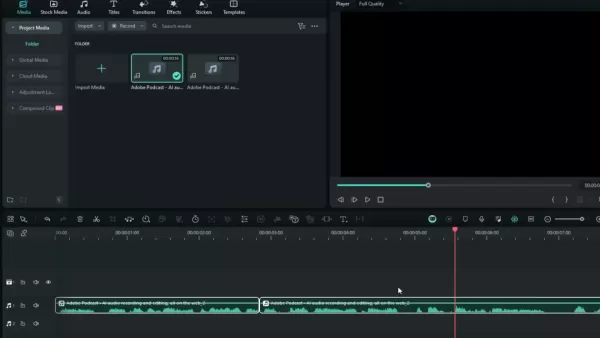
Bước 3: Chỉnh sửa video như chỉnh sửa tài liệu văn bản
Với chỉnh sửa video dựa trên văn bản AI của Filmora, bạn có thể chỉnh sửa video bằng cách chỉ chỉnh sửa transcript. Nó giống như chỉnh sửa một tài liệu, làm cho quy trình trở nên rõ ràng và nhanh chóng.
- Chọn đoạn video và nhấp vào Chỉnh sửa dựa trên văn bản AI.
- Transcript của âm thanh sẽ xuất hiện; chỉnh sửa bằng cách chọn và xóa văn bản bạn muốn loại bỏ.
- Nhấn backspace hoặc delete, và Filmora sẽ cắt đoạn video tương ứng.
Bước 4: Thêm nhạc nền không bản quyền với AI Music Generator
Nhạc nền có thể tạo bầu không khí và thêm chiều sâu cho podcast của bạn. Công cụ AI Music Generator của Filmora giúp bạn tạo nhạc nền hoàn hảo mà không lo vấn đề bản quyền.
- Mở tab 'Âm thanh' và chọn 'Tạo nhạc AI'.
- Chọn phong cách âm nhạc ưa thích và đặt thời lượng.
- Tạo track, xem trước và chọn track phù hợp với podcast của bạn.
- Thêm vào timeline và điều chỉnh âm lượng để hài hòa với nội dung nói.
Bước 5: Tối ưu hóa cho mạng xã hội với Auto Reframe và Auto Highlight
Trong một thế giới nơi xem video di động chiếm ưu thế, tối ưu hóa video podcast cho mạng xã hội là rất quan trọng. Công cụ Auto Reframe và Auto Highlight của Filmora giúp dễ dàng tạo video định dạng dọc thu hút sự chú ý trên nền tảng như TikTok và YouTube Shorts.
- Auto Reframe: Mở dự án, nhấp vào Auto Reframe và chọn tỷ lệ khung hình và tốc độ chuyển động mong muốn.
- Auto Highlight: Sau khi chỉnh sửa, xuất video với tùy chọn Auto Highlight được chọn, để Filmora tự động chọn những phần hay nhất cho bạn.
Kế hoạch giá cả của Filmora
Chọn kế hoạch phù hợp với nhu cầu của bạn
Filmora cung cấp nhiều lựa chọn giá cả để phù hợp với ngân sách và nhu cầu khác nhau. Dù bạn đang tìm kiếm giải pháp ngắn hạn hay giấy phép suốt đời, có một kế hoạch phù hợp với bạn:
- Kế hoạch hàng tháng: Hoàn hảo cho các dự án ngắn hạn, cho phép bạn truy cập tất cả tính năng trong một tháng.
- Kế hoạch hàng năm: Lựa chọn tiết kiệm chi phí cho người dùng thường xuyên, cung cấp quyền truy cập một năm vào tất cả các tính năng.
- Kế hoạch vĩnh viễn: Một lần mua để truy cập suốt đời phiên bản hiện tại.
- Kế hoạch sinh viên: Có ưu đãi đặc biệt cho sinh viên; chỉ cần liên hệ với bộ phận hỗ trợ khách hàng.
Mỗi kế hoạch bao gồm quyền truy cập vào thư viện lớn của hiệu ứng, chuyển cảnh và mẫu của Filmora, cùng với hỗ trợ kỹ thuật liên tục. Truy cập trang web Wondershare Filmora để biết chi tiết về giá cả và so sánh các tính năng của mỗi
Bài viết liên quan
 Bộ Jumpsuit Đỏ của Britney Spears: Khoảnh Khắc Định Hình Thời Trang Pop
Britney Spears, biểu tượng pop thống trị, luôn mê hoặc khán giả với phong cách táo bạo. Các video âm nhạc của cô không chỉ là những bản hit âm nhạc mà còn là cột mốc thời trang. Bài viết này khám phá
Bộ Jumpsuit Đỏ của Britney Spears: Khoảnh Khắc Định Hình Thời Trang Pop
Britney Spears, biểu tượng pop thống trị, luôn mê hoặc khán giả với phong cách táo bạo. Các video âm nhạc của cô không chỉ là những bản hit âm nhạc mà còn là cột mốc thời trang. Bài viết này khám phá
 Khám Phá Sự Tận Tâm Thiêng Liêng: Đức Tin, Tình Yêu và Tự Do Tâm Linh
Trong một thế giới đầy hỗn loạn và phân tâm, việc dành ra những khoảnh khắc bình yên để kết nối tâm linh có thể thay đổi cuộc sống. Bài viết này đi sâu vào hành động sâu sắc của việc tôn kính Chúa Giê
Khám Phá Sự Tận Tâm Thiêng Liêng: Đức Tin, Tình Yêu và Tự Do Tâm Linh
Trong một thế giới đầy hỗn loạn và phân tâm, việc dành ra những khoảnh khắc bình yên để kết nối tâm linh có thể thay đổi cuộc sống. Bài viết này đi sâu vào hành động sâu sắc của việc tôn kính Chúa Giê
 Quản lý SQL được hỗ trợ bởi AI: Tối ưu hóa cơ sở dữ liệu vào năm 2025
Trí tuệ nhân tạo đang thay đổi cách quản lý cơ sở dữ liệu với SQL, giới thiệu các công cụ sáng tạo giúp tăng cường tự động hóa và hiệu quả. Bằng cách hiểu ngữ cảnh dữ liệu, cung cấp đề xuất thông minh
Nhận xét (7)
0/200
Quản lý SQL được hỗ trợ bởi AI: Tối ưu hóa cơ sở dữ liệu vào năm 2025
Trí tuệ nhân tạo đang thay đổi cách quản lý cơ sở dữ liệu với SQL, giới thiệu các công cụ sáng tạo giúp tăng cường tự động hóa và hiệu quả. Bằng cách hiểu ngữ cảnh dữ liệu, cung cấp đề xuất thông minh
Nhận xét (7)
0/200
![WillieMartinez]() WillieMartinez
WillieMartinez
 08:20:02 GMT+07:00 Ngày 28 tháng 7 năm 2025
08:20:02 GMT+07:00 Ngày 28 tháng 7 năm 2025
AI editing tools sound like a game-changer for podcasters! I’ve been struggling with clunky software forever—gonna check out Filmora’s features. Anyone tried it yet? 😎


 0
0
![BillyGreen]() BillyGreen
BillyGreen
 14:39:52 GMT+07:00 Ngày 22 tháng 7 năm 2025
14:39:52 GMT+07:00 Ngày 22 tháng 7 năm 2025
AI video editing in Filmora sounds like a game-changer! I’ve been struggling with clunky software forever—can these tools really cut my editing time in half? 🤯 Excited to try this out for my podcast!


 0
0
![HarryWilliams]() HarryWilliams
HarryWilliams
 19:42:34 GMT+07:00 Ngày 01 tháng 6 năm 2025
19:42:34 GMT+07:00 Ngày 01 tháng 6 năm 2025
Wow, AI tools in Filmora sound like a game-changer for podcasters! 😍 Editing videos used to take me hours, but this seems so much faster. Gotta try it out!


 0
0
![LucasWalker]() LucasWalker
LucasWalker
 02:07:54 GMT+07:00 Ngày 01 tháng 6 năm 2025
02:07:54 GMT+07:00 Ngày 01 tháng 6 năm 2025
FilmoraのAIツール、めっちゃ便利そう!✨ ポッドキャストの動画編集が楽になるなら最高。技術的なハードル下がるかな?


 0
0
![SamuelThomas]() SamuelThomas
SamuelThomas
 00:50:35 GMT+07:00 Ngày 01 tháng 6 năm 2025
00:50:35 GMT+07:00 Ngày 01 tháng 6 năm 2025
用AI编辑播客视频?听起来超酷!😎 传统剪辑太费时间了,这个应该能省不少心。希望别太贵!


 0
0
![AlbertLee]() AlbertLee
AlbertLee
 20:06:22 GMT+07:00 Ngày 31 tháng 5 năm 2025
20:06:22 GMT+07:00 Ngày 31 tháng 5 năm 2025
¡Herramientas de IA para editar videos de podcasts en Filmora? ¡Qué pasada! 😊 Me encanta que simplifique el proceso, pero me preocupa si será fácil de usar para novatos.


 0
0
Nếu bạn đam mê podcasting, bạn sẽ hiểu tầm quan trọng của các video chất lượng cao trong việc giữ chân khán giả. Nhưng sự thật thì sao, chỉnh sửa video truyền thống có thể thực sự là một gánh nặng – mất thời gian và kỹ thuật phức tạp. May mắn thay, các công cụ dựa trên AI đã xuất hiện để cứu cánh, làm cho toàn bộ quá trình trở nên mượt mà và dễ tiếp cận hơn. Filmora, phần mềm chỉnh sửa video hàng đầu, đang dẫn đầu xu hướng với bộ tính năng AI được thiết kế đặc biệt cho sản xuất video podcast. Những công cụ này không chỉ rút ngắn thời gian hậu kỳ mà còn nâng cao chất lượng video, cho phép bạn tập trung vào điều bạn làm tốt nhất: tạo nội dung hấp dẫn.
Quyền năng của AI trong chỉnh sửa video podcast
Trong thế giới số đầy tốc độ này, video podcast chất lượng cao ngày càng quan trọng để thu hút và giữ chân người nghe. Tin tốt là AI không chỉ là một từ thời thượng; nó là một người thay đổi cuộc chơi giải quyết những phần lặp đi lặp lại và nhàm chán trong chỉnh sửa video. Từ việc loại bỏ tiếng ồn nền đến cắt bỏ những khoảng ngừng kỳ cục một cách thông minh, các thuật toán AI xử lý những nhiệm vụ này với độ chính xác đáng kinh ngạc. Điều đó có nghĩa là bạn có thể dành nhiều thời gian hơn cho mặt sáng tạo – như xây dựng câu chuyện, tăng cường hình ảnh và kết nối với khán giả. Với các công cụ AI của Filmora, cả chuyên gia dày dặn kinh nghiệm lẫn người mới đều có thể tạo ra nội dung sắc nét và thu hút một cách dễ dàng.
Bắt đầu với Filmora
Filmora là nền tảng thân thiện với người dùng nhưng đầy tính năng mạnh mẽ, bao gồm bộ công cụ AI được thiết kế riêng để tối ưu hóa quy trình chỉnh sửa video podcast. Dưới đây là một bản tóm tắt nhanh về một số tính năng AI nổi bật có thể biến quy trình sản xuất video của bạn:
- AI Denoise: Tạm biệt tiếng ồn nền và chào đón âm thanh trong trẻo. Công cụ này là một cứu cánh, đặc biệt nếu bạn ghi âm ở môi trường không lý tưởng.
- Phát hiện im lặng: Tự động phát hiện và loại bỏ các đoạn im lặng, làm cho quy trình chỉnh sửa trở nên nhẹ nhàng hơn.
- Chỉnh sửa video dựa trên văn bản AI: Chỉnh sửa video giống như chỉnh sửa một tài liệu văn bản. Nó trực quan và tăng tốc quy trình làm việc của bạn.
- Tạo nhạc nền AI: Tạo nhạc nền không bản quyền hoàn hảo phù hợp với phong cách và chủ đề podcast của bạn.
- Tái định dạng tự động: Chuyển đổi video cảnh chiều ngang thành định dạng dọc, lý tưởng cho người xem di động trên các nền tảng mạng xã hội.
- Tạo điểm nhấn tự động: Nhận diện những phần tốt nhất của video, giúp bạn tạo ra các đoạn nhỏ hấp dẫn cho mạng xã hội.
Filmora có sẵn cho cả Windows và macOS, đảm bảo trải nghiệm mượt mà trên mọi nền tảng. Để bắt đầu, chỉ cần tải xuống và cài đặt phần mềm từ trang web chính thức của Wondershare Filmora. Giao diện thân thiện với người dùng, vì vậy bất kể bạn là người mới hay chuyên gia, bạn sẽ dễ dàng tham gia và bắt đầu chỉnh sửa.

Hướng dẫn từng bước chỉnh sửa video podcast với công cụ AI của Filmora
Bước 1: Loại bỏ tiếng ồn nền với AI Denoise
Tiếng ồn nền có thể làm hỏng video podcast, khiến người nghe khó tập trung vào nội dung của bạn. Công cụ AI Denoise của Filmora là vũ khí bí mật của bạn để loại bỏ những âm thanh gây phân tâm và đảm bảo âm thanh trong trẻo.
- Nhập video của bạn vào Filmora và kéo nó lên timeline.
- Mở tab 'Âm thanh' trong bảng thuộc tính.
- Kích hoạt tính năng AI Denoise và chọn từ các tùy chọn như AI Speech Enhancement hoặc Wind Removal.
- Tùy chỉnh cài đặt để tìm sự cân bằng hoàn hảo giữa việc loại bỏ tiếng ồn mà không làm giảm âm thanh của bạn.
- Xem trước âm thanh để đảm bảo đúng như mong muốn và thực hiện các điều chỉnh cuối cùng.
- Sử dụng thêm các công cụ như DeReverb và Hum Removal để âm thanh sạch hơn.

Bước 2: Cắt bỏ từ filler và ngừng bằng Silence Detection
Những từ filler và ngừng kỳ cục có thể phá vỡ dòng chảy của podcast, nhưng công cụ Phát hiện Im lặng của Filmora giúp dễ dàng nhận diện và loại bỏ chúng, giữ cho âm thanh của bạn chặt chẽ và thu hút.
- Chọn đoạn video trong Filmora.
- Nhấn chuột phải và chọn 'Công cụ Smart Edit', sau đó chọn 'Phát hiện Im lặng'.
- Điều chỉnh cài đặt theo ý thích và để Filmora phân tích âm thanh của bạn.
- Kiểm tra các đoạn im lặng được phát hiện và quyết định đoạn nào cần cắt.
- Áp dụng thay đổi để hoàn thiện track âm thanh.
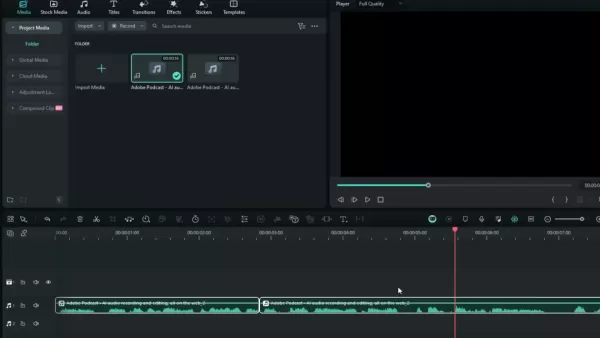
Bước 3: Chỉnh sửa video như chỉnh sửa tài liệu văn bản
Với chỉnh sửa video dựa trên văn bản AI của Filmora, bạn có thể chỉnh sửa video bằng cách chỉ chỉnh sửa transcript. Nó giống như chỉnh sửa một tài liệu, làm cho quy trình trở nên rõ ràng và nhanh chóng.
- Chọn đoạn video và nhấp vào Chỉnh sửa dựa trên văn bản AI.
- Transcript của âm thanh sẽ xuất hiện; chỉnh sửa bằng cách chọn và xóa văn bản bạn muốn loại bỏ.
- Nhấn backspace hoặc delete, và Filmora sẽ cắt đoạn video tương ứng.
Bước 4: Thêm nhạc nền không bản quyền với AI Music Generator
Nhạc nền có thể tạo bầu không khí và thêm chiều sâu cho podcast của bạn. Công cụ AI Music Generator của Filmora giúp bạn tạo nhạc nền hoàn hảo mà không lo vấn đề bản quyền.
- Mở tab 'Âm thanh' và chọn 'Tạo nhạc AI'.
- Chọn phong cách âm nhạc ưa thích và đặt thời lượng.
- Tạo track, xem trước và chọn track phù hợp với podcast của bạn.
- Thêm vào timeline và điều chỉnh âm lượng để hài hòa với nội dung nói.
Bước 5: Tối ưu hóa cho mạng xã hội với Auto Reframe và Auto Highlight
Trong một thế giới nơi xem video di động chiếm ưu thế, tối ưu hóa video podcast cho mạng xã hội là rất quan trọng. Công cụ Auto Reframe và Auto Highlight của Filmora giúp dễ dàng tạo video định dạng dọc thu hút sự chú ý trên nền tảng như TikTok và YouTube Shorts.
- Auto Reframe: Mở dự án, nhấp vào Auto Reframe và chọn tỷ lệ khung hình và tốc độ chuyển động mong muốn.
- Auto Highlight: Sau khi chỉnh sửa, xuất video với tùy chọn Auto Highlight được chọn, để Filmora tự động chọn những phần hay nhất cho bạn.
Kế hoạch giá cả của Filmora
Chọn kế hoạch phù hợp với nhu cầu của bạn
Filmora cung cấp nhiều lựa chọn giá cả để phù hợp với ngân sách và nhu cầu khác nhau. Dù bạn đang tìm kiếm giải pháp ngắn hạn hay giấy phép suốt đời, có một kế hoạch phù hợp với bạn:
- Kế hoạch hàng tháng: Hoàn hảo cho các dự án ngắn hạn, cho phép bạn truy cập tất cả tính năng trong một tháng.
- Kế hoạch hàng năm: Lựa chọn tiết kiệm chi phí cho người dùng thường xuyên, cung cấp quyền truy cập một năm vào tất cả các tính năng.
- Kế hoạch vĩnh viễn: Một lần mua để truy cập suốt đời phiên bản hiện tại.
- Kế hoạch sinh viên: Có ưu đãi đặc biệt cho sinh viên; chỉ cần liên hệ với bộ phận hỗ trợ khách hàng.
Mỗi kế hoạch bao gồm quyền truy cập vào thư viện lớn của hiệu ứng, chuyển cảnh và mẫu của Filmora, cùng với hỗ trợ kỹ thuật liên tục. Truy cập trang web Wondershare Filmora để biết chi tiết về giá cả và so sánh các tính năng của mỗi
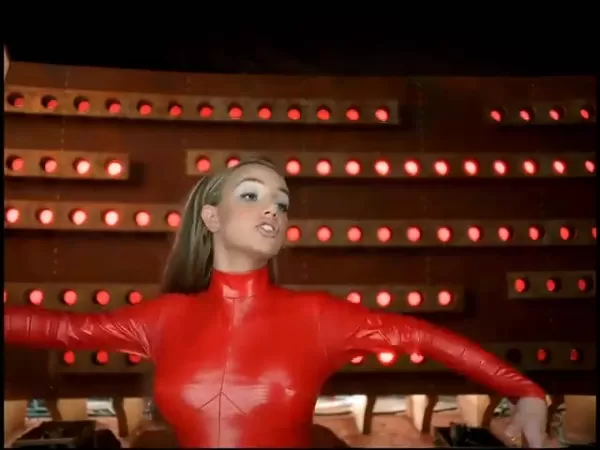 Bộ Jumpsuit Đỏ của Britney Spears: Khoảnh Khắc Định Hình Thời Trang Pop
Britney Spears, biểu tượng pop thống trị, luôn mê hoặc khán giả với phong cách táo bạo. Các video âm nhạc của cô không chỉ là những bản hit âm nhạc mà còn là cột mốc thời trang. Bài viết này khám phá
Bộ Jumpsuit Đỏ của Britney Spears: Khoảnh Khắc Định Hình Thời Trang Pop
Britney Spears, biểu tượng pop thống trị, luôn mê hoặc khán giả với phong cách táo bạo. Các video âm nhạc của cô không chỉ là những bản hit âm nhạc mà còn là cột mốc thời trang. Bài viết này khám phá
 Khám Phá Sự Tận Tâm Thiêng Liêng: Đức Tin, Tình Yêu và Tự Do Tâm Linh
Trong một thế giới đầy hỗn loạn và phân tâm, việc dành ra những khoảnh khắc bình yên để kết nối tâm linh có thể thay đổi cuộc sống. Bài viết này đi sâu vào hành động sâu sắc của việc tôn kính Chúa Giê
Khám Phá Sự Tận Tâm Thiêng Liêng: Đức Tin, Tình Yêu và Tự Do Tâm Linh
Trong một thế giới đầy hỗn loạn và phân tâm, việc dành ra những khoảnh khắc bình yên để kết nối tâm linh có thể thay đổi cuộc sống. Bài viết này đi sâu vào hành động sâu sắc của việc tôn kính Chúa Giê
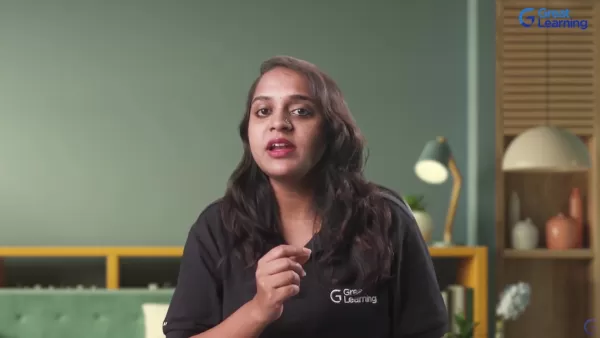 Quản lý SQL được hỗ trợ bởi AI: Tối ưu hóa cơ sở dữ liệu vào năm 2025
Trí tuệ nhân tạo đang thay đổi cách quản lý cơ sở dữ liệu với SQL, giới thiệu các công cụ sáng tạo giúp tăng cường tự động hóa và hiệu quả. Bằng cách hiểu ngữ cảnh dữ liệu, cung cấp đề xuất thông minh
Quản lý SQL được hỗ trợ bởi AI: Tối ưu hóa cơ sở dữ liệu vào năm 2025
Trí tuệ nhân tạo đang thay đổi cách quản lý cơ sở dữ liệu với SQL, giới thiệu các công cụ sáng tạo giúp tăng cường tự động hóa và hiệu quả. Bằng cách hiểu ngữ cảnh dữ liệu, cung cấp đề xuất thông minh
 08:20:02 GMT+07:00 Ngày 28 tháng 7 năm 2025
08:20:02 GMT+07:00 Ngày 28 tháng 7 năm 2025
AI editing tools sound like a game-changer for podcasters! I’ve been struggling with clunky software forever—gonna check out Filmora’s features. Anyone tried it yet? 😎


 0
0
 14:39:52 GMT+07:00 Ngày 22 tháng 7 năm 2025
14:39:52 GMT+07:00 Ngày 22 tháng 7 năm 2025
AI video editing in Filmora sounds like a game-changer! I’ve been struggling with clunky software forever—can these tools really cut my editing time in half? 🤯 Excited to try this out for my podcast!


 0
0
 19:42:34 GMT+07:00 Ngày 01 tháng 6 năm 2025
19:42:34 GMT+07:00 Ngày 01 tháng 6 năm 2025
Wow, AI tools in Filmora sound like a game-changer for podcasters! 😍 Editing videos used to take me hours, but this seems so much faster. Gotta try it out!


 0
0
 02:07:54 GMT+07:00 Ngày 01 tháng 6 năm 2025
02:07:54 GMT+07:00 Ngày 01 tháng 6 năm 2025
FilmoraのAIツール、めっちゃ便利そう!✨ ポッドキャストの動画編集が楽になるなら最高。技術的なハードル下がるかな?


 0
0
 00:50:35 GMT+07:00 Ngày 01 tháng 6 năm 2025
00:50:35 GMT+07:00 Ngày 01 tháng 6 năm 2025
用AI编辑播客视频?听起来超酷!😎 传统剪辑太费时间了,这个应该能省不少心。希望别太贵!


 0
0
 20:06:22 GMT+07:00 Ngày 31 tháng 5 năm 2025
20:06:22 GMT+07:00 Ngày 31 tháng 5 năm 2025
¡Herramientas de IA para editar videos de podcasts en Filmora? ¡Qué pasada! 😊 Me encanta que simplifique el proceso, pero me preocupa si será fácil de usar para novatos.


 0
0





























